今回はせどりをする上で必要不可欠なツール(外部サイト)
『モノレート』
の使い方を詳しく解説していこうとと思います!
モノレートは以前、アマショウと言う名前だったので、
知っている方も多いと思います。
『モノレートを制するものはせどりを制する』
と言っても過言ではないので!
このブログを見たら明日からモノレートについて語れますのでぜひ見てください!
動画開設はこちら↓
まず、モノレートとは何かを説明します!
モノレートとはAmazonでの各商品の売れ行きや相場をグラフ化したサイトの事です。

せどりをする場合、仕入れる商品がどこくらいの頻度で購入されているか?や
どの価格帯で購入されているか?を知る必要があります。
『どのくらい売れているのか』また『いくらで売れているのか』を
調べることが出来るのがモノレートです。
つまり売れる商品か売れない商品なのかが一発でわかってしまいますね!
『嘘だろ?』
って思うかもしれませんが、簡単にわかってしまうんですね〜笑
また、なぜモノレートを使った方がいいか?については、
今現在の価格や出品者数だけでなく、
過去の価格帯や出品者数を大まかな数値で見ることが出来ます!
そして、これほど情報量が豊富なのにもかかわらず、
誰でも無料で使う事ができるサイトなのです。
では早速、使い方と見方について説明していこうと思います。
基本的にスマホアプリ版もPCサイト版も
使い方は変わらないのでどちらでも大丈夫です!
ここからは画像を使って覚えておきたいポイントを
説明していこうと思います!
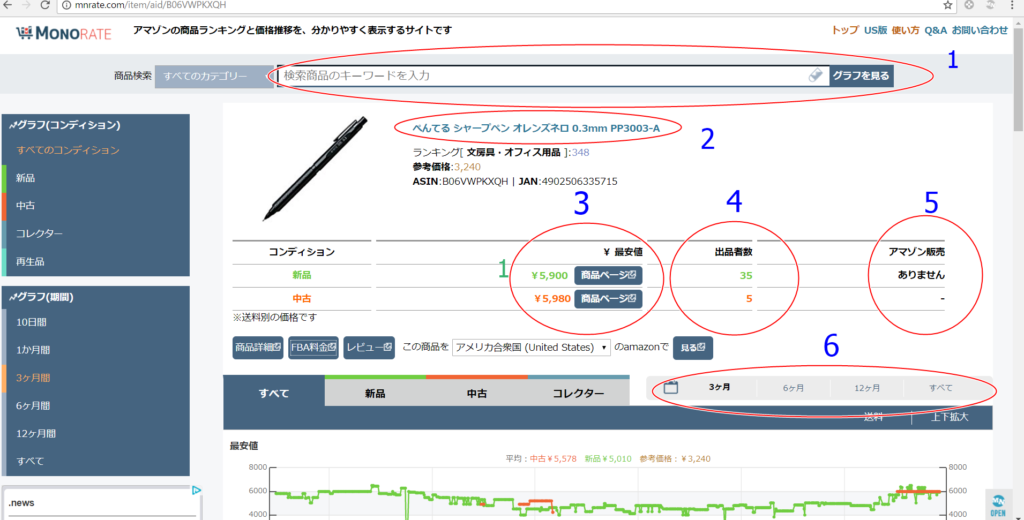
ここに商品名やタイトル、ASINコード、JANコード、商品の型番等を入れて検索をかけます。
(画像は検索をかけた後の画像)
例として上記画像では黒色のシャーペンが出てきていますが、
色によって値段が大きく変わってくる商品があります。
そんな時に商品名から検索をかけると色の選択を間違ってしまう事もあるので、
私はJANコードを入力して検索をする事をおすすめしています!!
商品名や検索した商品の型番が表示される物もあります。
さらに、商品名の所をクリック(タップ)すると、
Amazonの商品ページに飛ぶことも出来るので、
検索した商品が合っているか不安な方は毎回飛んで確認してもいいですね!
ちなみに商品名の下にある「参考価格=定価」になっています。
ここには新品と中古の各商品の最安値が表示されます。
新品と中古の横にある「商品ページ」をクリック(タップ)すると
それぞれの商品ページに飛べるので便利です。
検索した商品に対して新品と中古にそれぞれ、
どのくらいの出品者がいるのかを表示しています。
ここの数字はとても大切な判断材料になるので注意しておきましょう!
『アマゾン販売??』
と思う人もいると思いますので説明します!
『Amazon』というネットショップでは『Amazon.co.jp』
というユーザーが出品していることがあります。
これはAmazonの会社が直接商品を仕入れて販売しているパターンです。
ここがかなり重要で、例えを出します!
考えてみてください。
あなたには欲しいテレビがあります。
色々探してみた所2種類のお店に同じ値段で在庫があることがわかりました。
あなたはどちらで買いますか?
1.ヤマダ電機
2.地域の小さな電気屋さん
正解は…
まぁ、正解はないですが笑
しかし、一般的には大型量販店のヤマダ電機で買いませんか?
あなたも同じだと思います。
このような大きい名前の通っているお店で買うのが一般的にです!
そのため『Amazon』が出品しているかどうかは
かなり重要なポイントになってきます
同じ値段で出品している場合、100人中1人買えばいいほうです。
そのため、『Amazon』と対抗する場合は値段を大きく下げないといけないので注意しましょう!
データの表示期間は、
3ヵ月、6ヵ月、12ヵ月、全て
の4つから選んで表示できます。
しかし基本的には3ヶ月か12ヶ月しか使いません。
2つしか使わない理由としては、
・3ヶ月だと短い期間でわかりやすい。
・12ヶ月だと季節限定商品のデータが見やすい。
この2つがとても便利なのです!
基本的には、どんな商品も12ヶ月のデータで見ておけば
間違いは無いので12ヶ月のデータで合わせておきましょう!
ここからは各項目の色付きの線を『波形』と呼んでいきます。
下の画像を見てください。
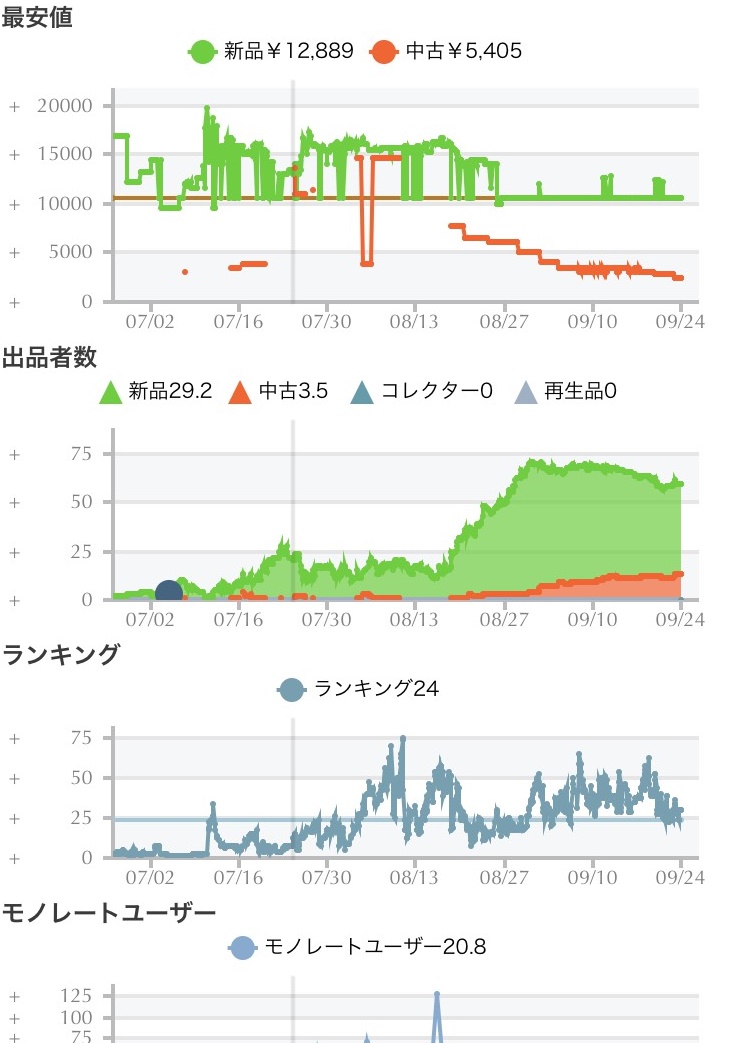

ギザギザしているのが波形です!
見方としては、
縦=グラフ名の数(数値)
横=指定した期間
がグラフ化された物になります。
実際にモノレートで検索をしたグラフの波形に、
カーソルを合わせてもらうとわかるのですが
合わせた所に細かい数値や期間が表示されるので
適当に商品を検索して試しにカーソルを合わせてみてください!
それでは各グラフを画像の上から順に説明します!

最安値のグラフは言うまでもありませんが、
検索した商品のAmazonでの最安値の推移をグラフ化したものです。
ここで注意して欲しい点は、
緑=新品の商品の波形 オレンジ=中古の商品の波形
だと言う事です。
ここを間違ってしまうと大変な事になるので初心者の方は特に注意しましょう!
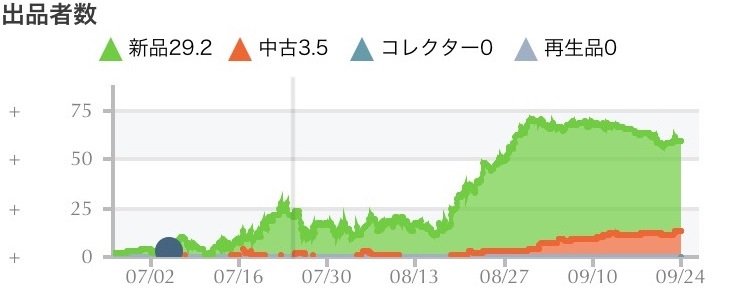
ここのグラフは皆さんが調べた商品を出品しているライバルの数を知る事ができます。
折角、いい商品を見つけてもライバルが多すぎて値下げ合戦になりそう・・・
なんて事もこのグラフから考えられるので、毎回チェックしましょう!!
また、ここのグラフが急に増えた場合は
『再販』
が予想できます!
ここの動きが激しい場合、生産量が多くすぐ再販されて、
『値段が落ちやすいな!』と考えてもらって大丈夫です!
また、出品者毎の在庫数はKeepaを使う事で、
Amazonの出品者名の下に表示する事ができます。
Keepaについてはこちらの記事で
詳しく説明しているのでぜひご覧ください!
keepaの使い方・設定方法や通知受信の徹底解説!無料でできる利益UP方法【2019年版せどりツール】
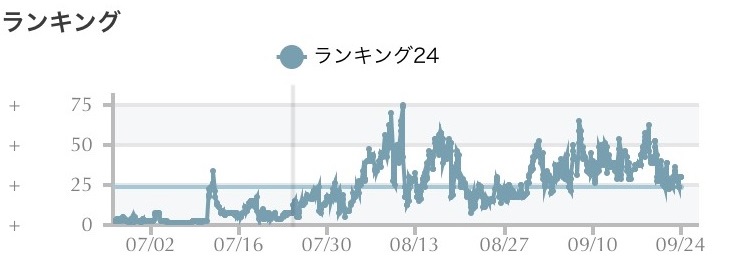
ここが一番重要となります!!
ランキングはAmazonでの売れ筋に直結してきます。
こちらの商品の場合、波形がかなり揺れているので売れ行きが良い商品となります!
商品が売れるとランキングが上がるので波形は下に下がります。
つまり商品のランキングが高い程、グラフは下に向かうという事です。
逆に売れないとゆっくり上に上がります。
ずーっと売れてない場合は一番上で一直線となっています!
簡単に言うと
『沢山ギザギザしてるグラフが売れている商品のグラフ』
ということになります!
しかし、例外としてあまりにも売れ行きが良すぎて、
ランキングがずっと1位だと、下でずーっと一直線、もはや線が見えなくなります!
もちろん1位から順位が変わらないので波形は揺れませんよね?
わからない方もいると思いますのでいくつか画像を出して問題を出そうとおもいます!
下の3つの画像のうち1番売れてるグラフはどれかわかりますか?
グラフ1

グラフ2

グラフ3

正解は……
2番目の画像です!
理由は、私のブログを読み返して探してみてください!
ヒントは横の数字です。
それでは話を戻して1番最後のモノレートユーザーのグラフを説明します!
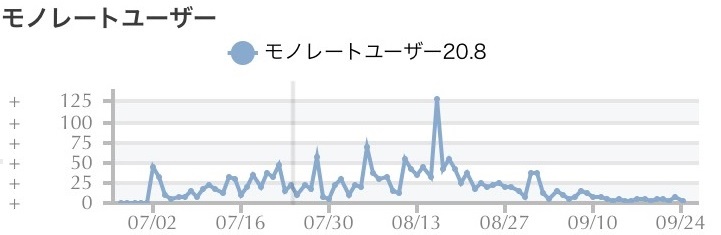
このグラフは今検索して見ている商品のモノレートを
他の方が何人見たかをグラフにしたものです。
ここのグラフがしばらくの間、0や1の場合は
この商品のモノレートを見ているのは自分だけ
と言う事なので唯我独尊状態です(笑)
しかし気を付けなければいけないのは、
ここのグラフだけでなく上で紹介したグラフも考慮したうえで
仕入れるか?、仕入れないか?の判断をしましょう!
ここの数値が多い時は、
せどりのライングループや情報発信者が紹介したり、
全国のチェーン店などで大規模なセールが開催された時
が多くたくさんの人が出品することを予想出来ます!!
モノレートユーザーが急に増えている時は、
出品者が増加して価格競争になるかもしれないので
焦らずに判断をしましょう。
次に期間毎の最安値一覧の見方について紹介します。
画像を載せて説明をしたいと思います!
ここでわかることはいつ商品が売れたかがわかるということです!
下の画像を使い説明します!
ここではいつランキングが変動したか?と
新品or中古の出品者のどちらが減ったのか?を一覧にしたものです。
上で紹介したグラフからだと新品or中古のどちらが売れたのか?
と言う所までは把握出来ないので4つのグラフを見た後は
必ずこの一覧も目を通すようにしましょう!
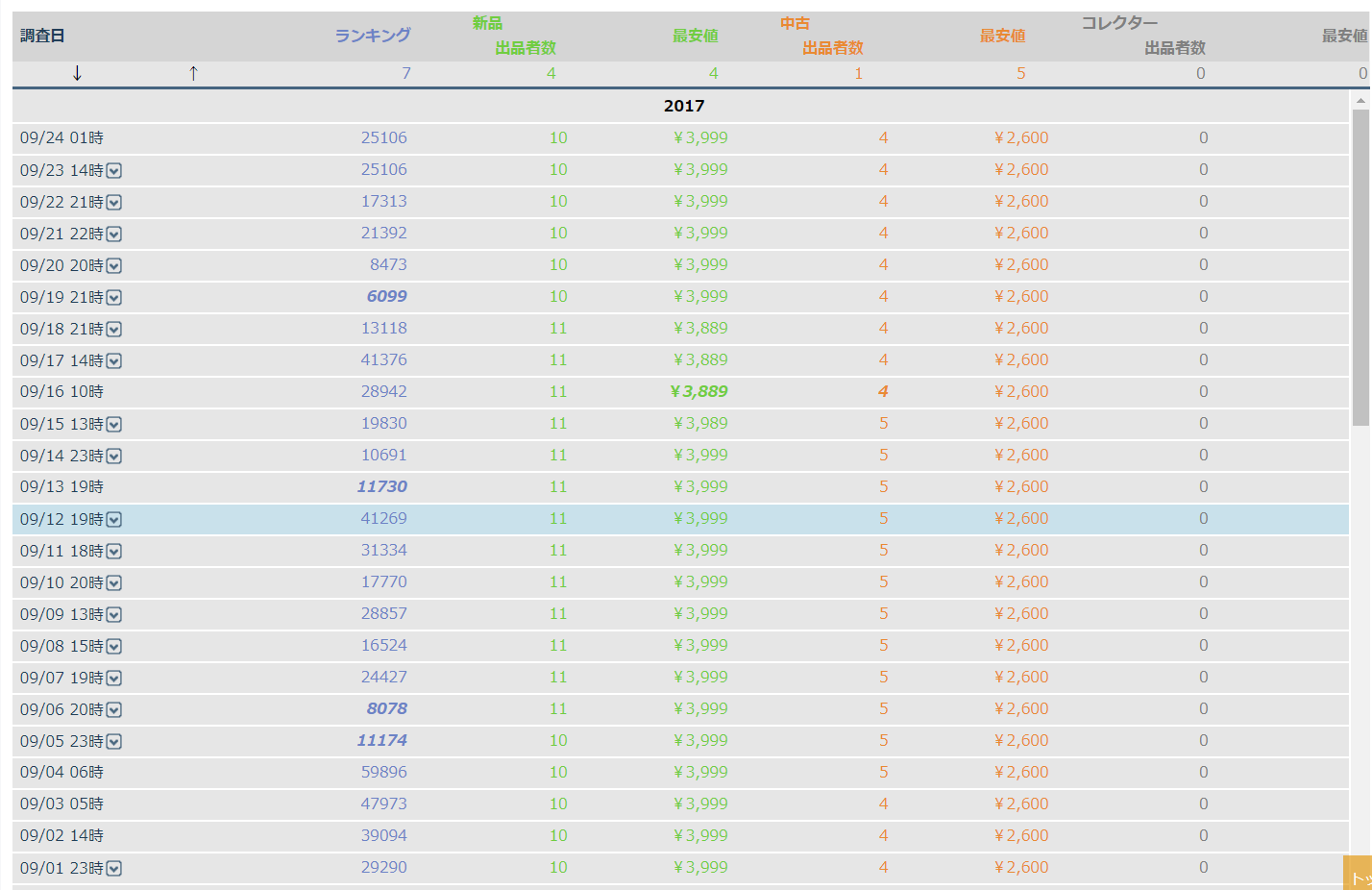
いつ売れたか判断するかというと、
ランキングの9月21日22時と9月22日21時をみて下さい。
ランキングが21392位→17313位に上がってますよね?
ここで商品が売れたことになります。
(商品が売れた場合、ランキングが上がるでしたよね?)
しかし今回の場合は問題が2つあります。
1つ目は売れた商品が新品なのか中古なのかわからない所。
新品で売れても中古で売れても波形は動いてしまいます。
2つ目が売れた値段がいくらかわからないこと。
普通に考えれば最安値から売れるのですが、違う場合があります。
しかしそこまで気にする問題では無いので、最初はでは気にしなくて大丈夫です!
もう1点勘違いをしてはいけないのが、出品者数の数です。
ランキングが上がる=出品者数が1人減る
と言う訳ではありません。
理由は一人1つずつ商品を出品していれば
「ランキングが上がる=出品者数が1人減る」で合っていますが、
実際は一人の方が複数個の同じ商品を出品していますので、
勘違いしないように注意してください!
皆さんは下の画像を見て、「おやっ?」と思わなければいけません。
どこが「おやっ?」なのかわかりますか?
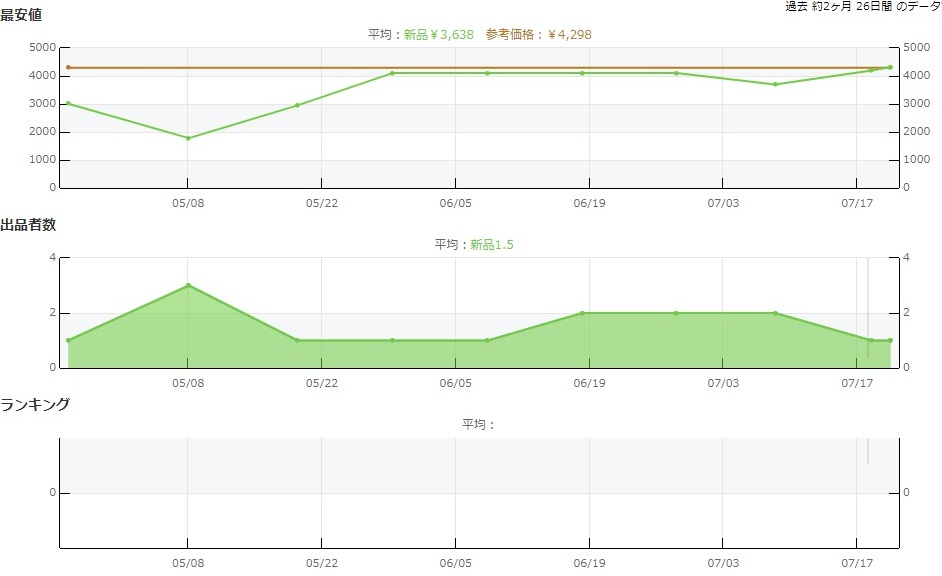
最安値や出品者数のグラフには波形が表示されていますが、
ランキングのグラフには波形どころか何も表示されていません。
モノレートにはAmazonからデータを取得できないカテゴリが存在します。
・服&ファッション
・シューズ&バッグ
・アダルト
商品によってはグラフが表示される物もありますが、
基本的に上記3つのカテゴリーの商品は
ランキングのグラフがないと思っていた方がいいです。
初心者の方は無理をせずに、
他の商品を探して仕入れを検討しましょう!
ただ、こう言う商品もある事だけは覚えておいてください。
ここからは応用編になります!
モノレートの使い方は理解した方にもうひと手間!!
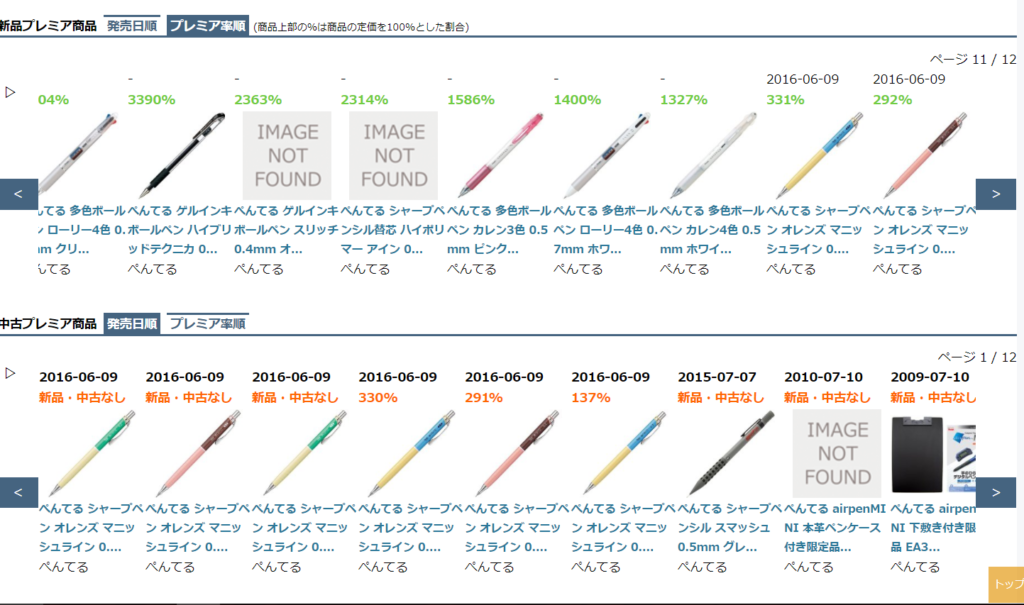
下にスクロールしていくと、
プレミア率をみることができます。
これは調べた商品の関連商品が定価より
いくらのプレミア率かと言うことです。
プレミア率が高い商品ほど、
利益がとりやすい商品となっています。
知らない人も多くいるのですが、
これも利用して利益をとりましょう!
モノレートで売れる商品か調べる→関連商品のプレミア率もチェックして同時に回収
ひと手間加えるだけでかなり利益が変わってきます!
ここでは実際に私がモノレートをどのような流れで使っているのかを紹介します。
1.普段の買い物や友人と出かける
2.店頭の商品の値段を見る
3.モノレートで検索する
4.上で解説したグラフと一覧を見て検討する
5.商品を仕入れるor仕入れは見送る
簡単にまとめましたがこんな感じの流れです。
この1~5を繰り返しやることで、
流れを覚え慣れてくると店頭に並んでいる
商品を見ただけでモノレートで調べた方がいい商品か
そうでない商品かの判断と商品の知識が付いてきます!!
いかがでしたか?
全て理解出来ましたか?
恐らく全てを理解は出来ていないと思います。
しかし、ここに投稿した内容は全て皆さんの新たな武器になると思います。
モノレートの使い方や見方、応用編、実践編等を
全て一度に覚えることはできません。(少なくとも私はw)
なので、せどりをしながら少しずつ覚えていってください!!
商品検索の土台となる部分なので頑張りましょう。
コメントフォーム